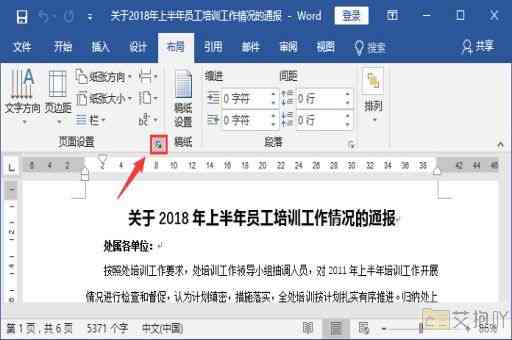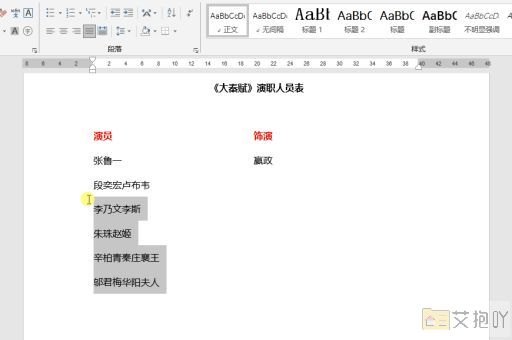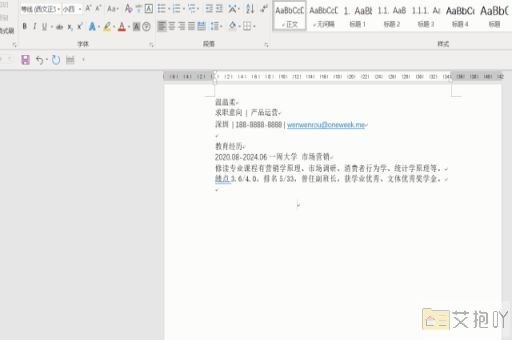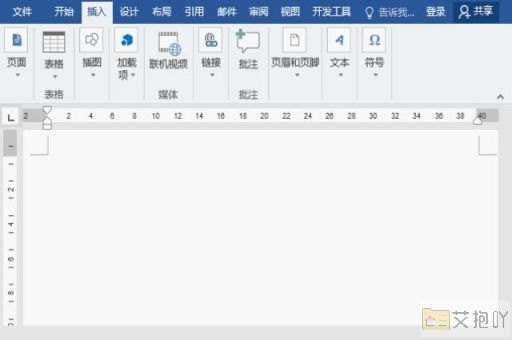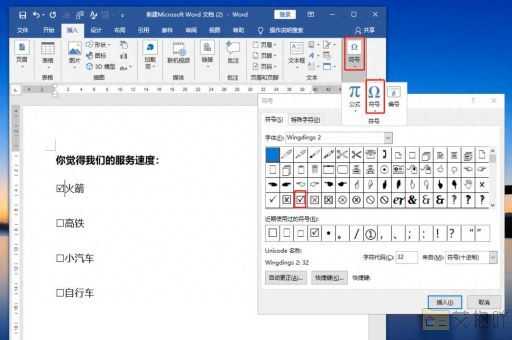电脑如何压缩word文件夹大小
在日常的办公和学习中,我们经常会遇到需要压缩word文件夹大小的情况。这可能是由于文件夹中的文件数量过多,或者是文件的体积过大导致的。这时,我们就需要借助一些工具来压缩文件夹的大小。下面是一些常见的方法。
我们可以使用windows自带的压缩功能。具体操作步骤如下:
1. 打开文件资源管理器,找到你需要压缩的word文件夹。
2. 右键点击该文件夹,选择“发送到”,然后选择“压缩(zipped)文件夹”。
3. 系统会自动创建一个新的压缩文件,将原文件夹中的所有文件都压缩到这个新的压缩文件中。
这种方法的优点是简单易用,不需要安装任何额外的软件。但是它的压缩效率可能不如专业的压缩软件高。
我们可以使用一些专业的压缩软件,如winrar、7-zip等。这些软件提供了更高级的压缩选项,可以让你根据需要调整压缩级别和压缩格式。以下是使用winrar压缩文件夹的步骤:
1. 打开winrar软件,点击菜单栏上的“添加”按钮。
2. 在弹出的对话框中,选择你需要压缩的word文件夹,然后点击“确定”按钮。
3. 在下一个对话框中,你可以选择压缩格式(如zip或rar)、压缩级别(如快速、正常或最大)等选项,然后点击“确定”按钮开始压缩。

这种方法的优点是可以提供更多的压缩选项,压缩效率也更高。但是它需要你先下载并安装相应的软件。
如果你的word文件夹中的文件主要是图片,那么你可以考虑使用专门的图片压缩工具来压缩这些图片。这样不仅可以减少文件夹的大小,还可以提高打开文档的速度。常用的图片压缩工具有tinypng、jpegmini等。
压缩word文件夹大小的方法有很多,你可以根据自己的需求和实际情况选择最合适的方法。无论哪种方法,都要注意备份好原始文件,以防止压缩过程中出现意外情况导致数据丢失。


 上一篇
上一篇